更新日:、 作成日:
ワード ページ指定やセクション指定して印刷する
はじめに
365202120192016:対応
ワードのページ指定やセクション指定して印刷する方法を紹介します。
ページやセクションの範囲を指定できます。
範囲選択した文字列を印刷できます。
セクションを作成するには「セクション区切りを挿入する」をご覧ください。
指定したページやセクションを印刷する
複数のページとセクションが設定されています。
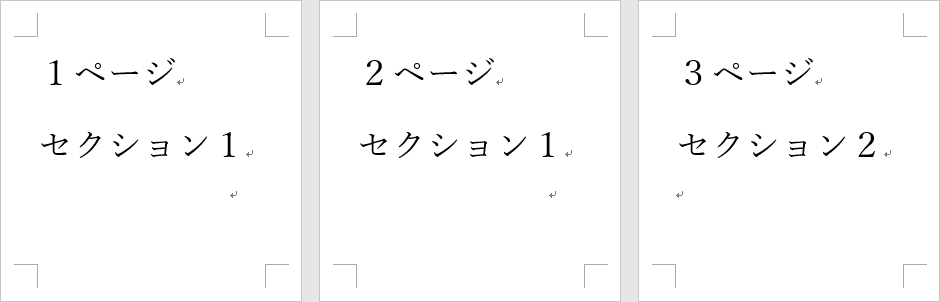
[ファイル] をクリックして [印刷] をクリックします。
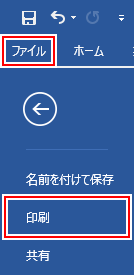
ページに印刷したい [ページ] や [セクション] を入力して印刷します。入力すると [ユーザー指定の範囲] が選択されます。

指定したページやセクションが印刷されます。
指定の仕方
| 入力 | 印刷するページ |
| 1 | 1 ページ目 |
| 1-2 | 1 ~ 2 ページ目 |
| 1,3 | 1 ページ目と 3 ページ目 |
| s1 | セクション1 のページ |
| s1-s2 | セクション1 ~ 2 のページ |
| s1,s3 | セクション1 とセクション3 のページ |
スポンサーリンク
範囲選択した部分を印刷する
印刷したい [範囲] を選択します。

[ファイル] をクリックして [印刷] をクリックします。

[選択した部分を印刷] を選択して印刷します。

範囲選択した部分が印刷されます。
現在のページを印刷する
[ファイル] をクリックして [印刷] をクリックします。

[現在のページを印刷] を選択します。

印刷プレビューで選択しているページが印刷されます。

スポンサーリンク